Gli smartphone ci hanno offerto la comodità di app che possono fare qualsiasi cosa. Ma non è di grande aiuto se li tocchi e non succede nulla. Se un'app non si apre sul tuo dispositivo Android, ecco alcune possibili soluzioni.
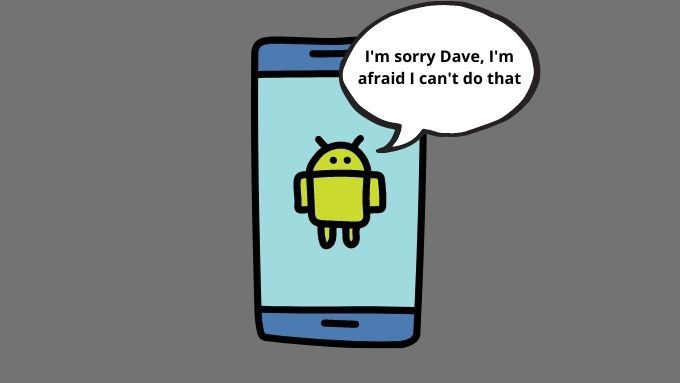
Riavvia il telefono
Spesso le app non si avviano correttamente a causa di problemi temporanei che vengono risolti semplicemente riavviando il dispositivo.
Puoi eseguire un riavvio graduale premendo a lungo il pulsante di accensione e selezionando Riavviao scorrendo l'ombreggiatura dell'app verso il basso, selezionando l'icona di accensione e quindi scegliendo Riavvia. I vecchi telefoni Android utilizzano il metodo del pulsante di accensione; i modelli più recenti utilizzano il metodo app-shade.
L'app è per una versione diversa di Android?
Se ricevi un avviso che indica che un'app è stata creata per una versione precedente di Android , l'app potrebbe non avviarsi o funzionare correttamente. Gli sviluppatori dovranno rilasciare una versione più recente dell'app per la versione corrente del tuo telefono Android. In casi estremi, potresti voler leggere Come eseguire il downgrade della versione del sistema operativo Android.
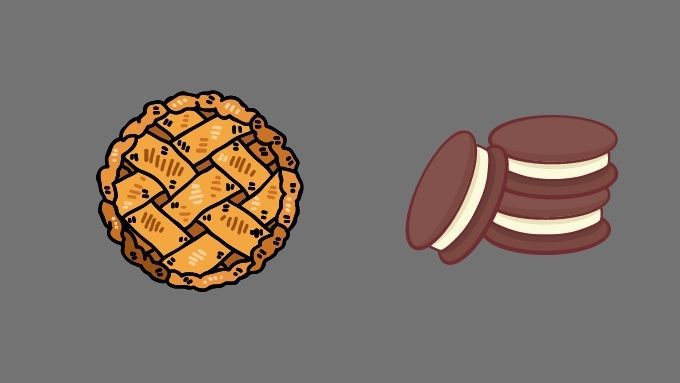
Controlla aggiornamenti Android
Anche il problema opposto può ritagliare su. L'app potrebbe essere troppo nuova per la tua versione attuale di Android. Controlla se ci sono aggiornamenti di sistema in sospeso sul tuo telefono. Installali prima di provare a eseguire nuovamente l'app.
Per vedere se ci sono aggiornamenti di sistema in attesa, trascina l'app-shadeverso il basso e apri il menu impostazioni. Quindi cerca Aggiornamento softwareo qualcosa di simile.
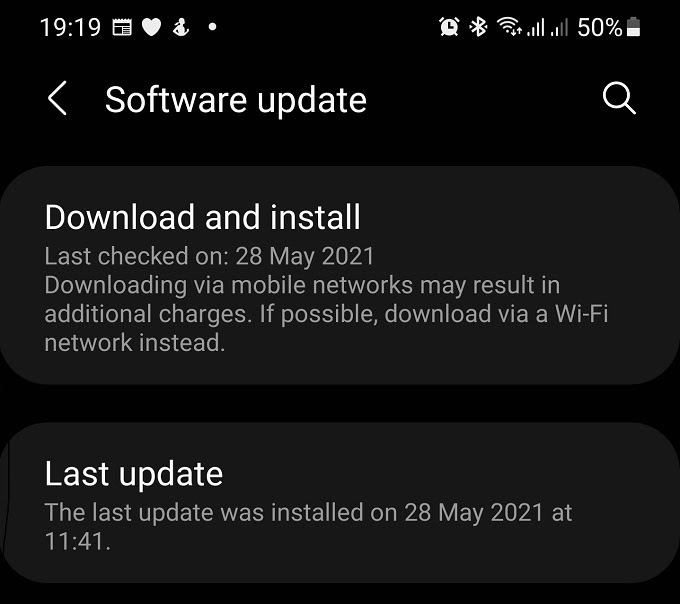
Puoi utilizzare la funzione di ricerca nel menu delle impostazioni se non vedi il menu di aggiornamento del software. Vedrai una notifica che il tuo telefono è aggiornato o che un aggiornamento è in sospeso.
Controlla aggiornamenti app
È anche possibile che la tua app sia stata aggiornata dallo sviluppatore , ma non hai ancora installato l'aggiornamento. Apri il Google Play Store e vai alla pagina dell'app. Se un aggiornamento è in sospeso, vedrai un pulsante "aggiorna" al posto del solito pulsante di installazione o apertura.
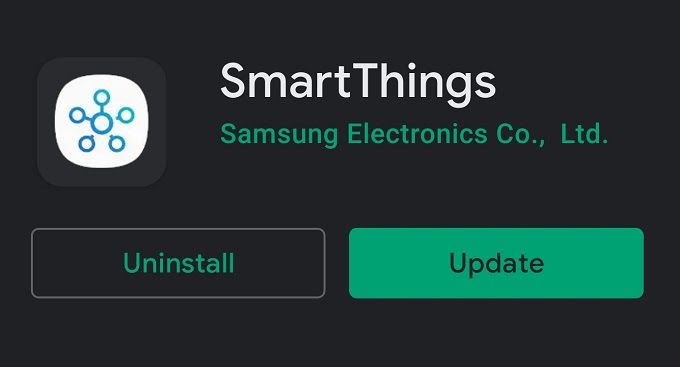
In alternativa, puoi aprire Google Play Store, quindi seleziona l'icona del profilo>Le mie app e i miei giochi>scheda Aggiornamenti. Tutte le app che richiedono un aggiornamento verranno mostrate qui.
Sideload di una versione precedente dell'app
Tornare a una versione precedente di un'app che ha funzionato sul telefono in precedenza può risolvere vari problemi. Se sono stati introdotti nuovi bug, puoi evitarli utilizzando la versione precedente dell'app. Se il sistema operativo del tuo telefono è troppo vecchio, la versione precedente di un'app potrebbe essere l'ultima versione che funzionerà sul tuo telefono.
Se il produttore del tuo telefono non aggiornerà una versione più recente di Android, di solito è possibile eseguire il sideload della versione precedente dell'app.
Il sideloading è una soluzione alternativa in cui si copia manualmente il pacchetto APK dell'app nel telefono e lo si installa da soli. Devi consentire l'installazione di app da fonti sconosciute sul tuo telefono.
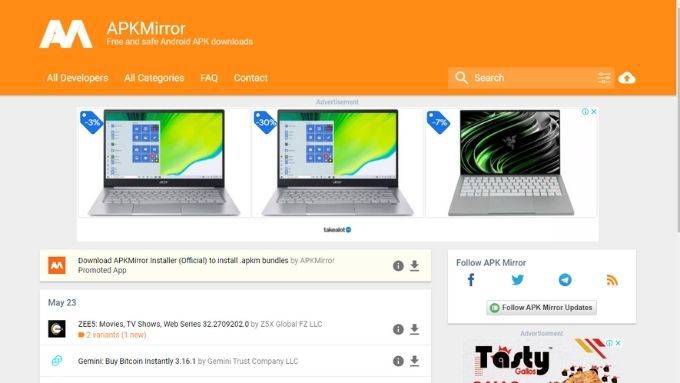
Di solito puoi trovare il file APK per le versioni precedenti di quell'app su siti come Specchio APK.
Questo è fattibile solo se l'app in questione non si basa sul web servizi per lavorare. È raro che le versioni precedenti di un'app rimangano compatibili con gli ultimi servizi Web forniti dal produttore dell'app. Questi servizi sono generalmente destinati a funzionare solo con l'ultima versione del software. Tuttavia, per alcune app, come giochi o utilità autonome, che non richiedono una connessione a servizi web, è possibile installare una versione precedente da un file APK.
Dai un'occhiata Come installare app Android utilizzando il file APK e 5 migliori siti di download di APK sicuri per app Android per informazioni dettagliate.
Chiusura forzata dell'app
Un'app potrebbe non aprirsi perché in realtà non si è mai chiusa. Quindi, forza la chiusura dell'app ed eseguila di nuovo.
I passaggi esatti possono variare leggermente da una marca di telefono Android all'altra e dalla versione del sistema operativo. I passaggi generali sono:
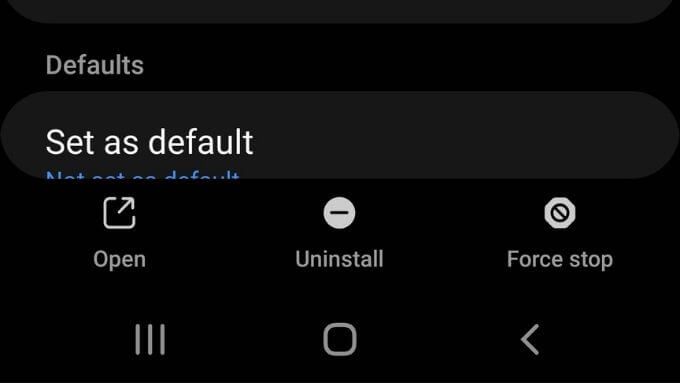
Dopo che l'app è stata chiusa, prova ad aprirla di nuovo e vedi se aiuta.
Svuota la cache dell'app
Molte applicazioni Android mantengono una cache locale di informazioni per aiutarle a lavorare in modo più efficiente o in caso di perdita di connessione a Internet. Se quella cache viene danneggiata, può causare problemi con un'app.

Dai un'occhiata al nostro articolo su come cancellare manualmente la cache di un'app. Anche in questo caso, i passaggi esatti possono variare a seconda del modello di telefono Android.
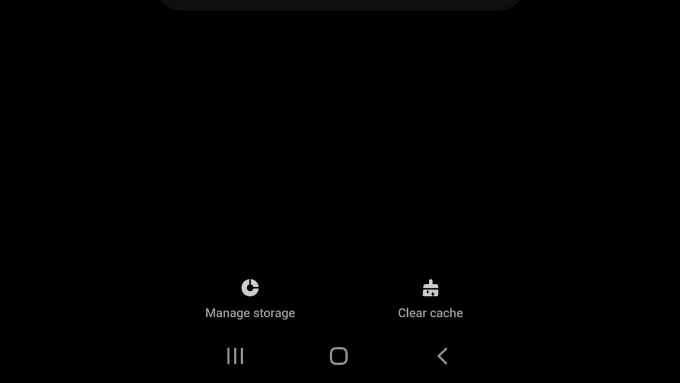
Ora riavvia l'app. Potrebbe essere necessario reinserire le credenziali di accesso a seconda del tipo di app.
Sposta l'app dalla scheda SD
Alcuni telefoni Android consentono di installare applicazioni o spostare parti di applicazioni su un Scheda SD. Sfortunatamente, le schede SD sono meno affidabili della memoria interna del telefono e si danneggiano facilmente. Una scheda SD danneggiata può impedire l'avvio dell'app.

Prova a sposta l'app nella memoria interna dalla scheda SD, dopodiché dovrai probabilmente reinstallarla l'app se alcuni file sono stati danneggiati.
Disinstalla e reinstalla l'app
Se nessuna delle soluzioni precedenti funziona per te, un passaggio più drastico consiste nell'eliminare e reinstallare l'applicazione. Potresti perdere i tuoi dati per l'app con cui stai riscontrando problemi. Quindi, vedi se c'è un modo per preservare quei dati prima di eliminarli. Ecco come fare:
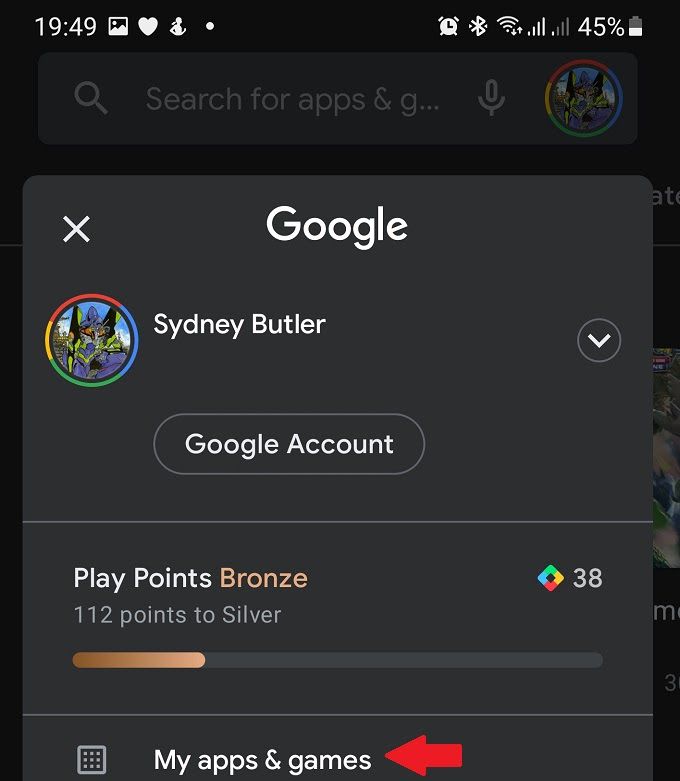
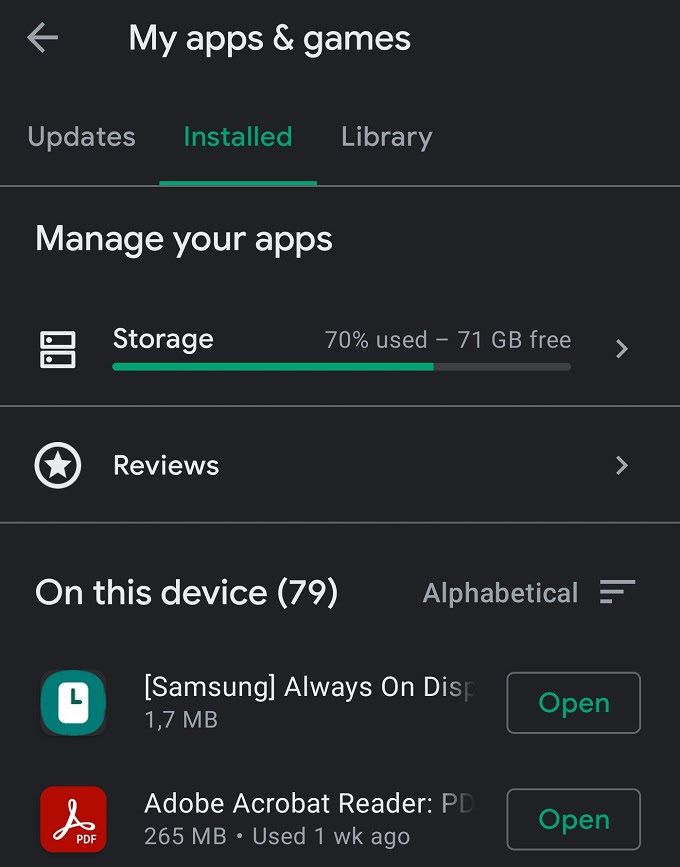
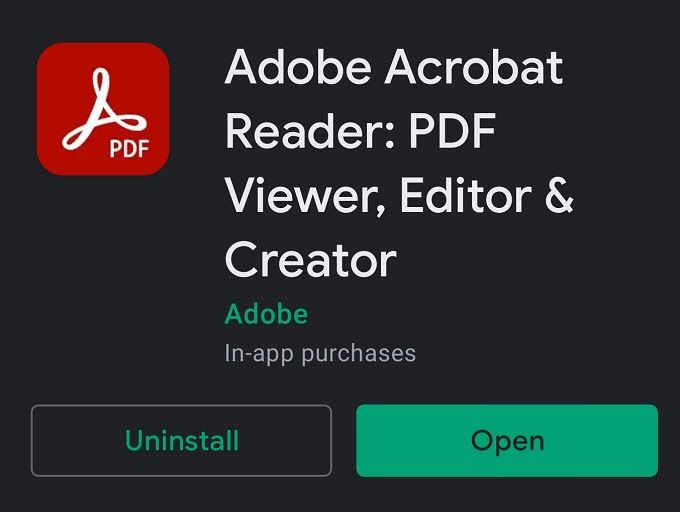
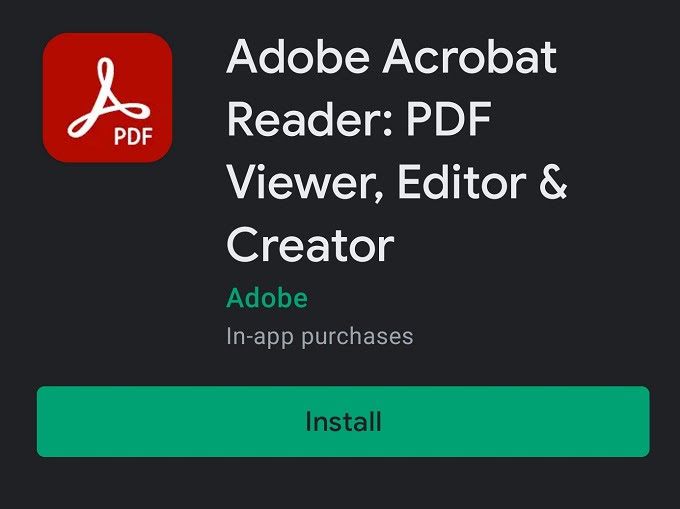
Si spera che ora avrai di nuovo un'app funzionante.
Rimuovi aggiornamenti WebView
WebView è un componente condiviso cruciale di Android utilizzato da molte applicazioni. Quando qualcosa va storto con WebView, può causare il comportamento anomalo delle app.
Se l'ultimo aggiornamento di Webview sta provocando il caos sul tuo telefono, puoi effettivamente tornare a una versione precedente. Ecco come rimuovere gli aggiornamenti di Webview:
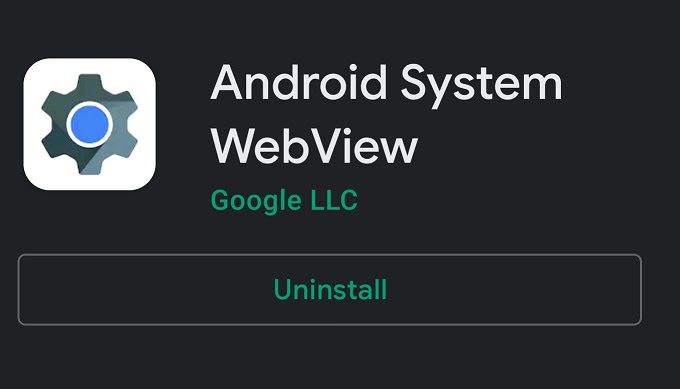
Controlla se la tua app funziona di nuovo. Se funziona dopo aver rimosso gli aggiornamenti di WebView, attendi fino a quando non diventa disponibile un aggiornamento successivo o l'app stessa ottiene un aggiornamento che risolve il problema. Quindi puoi aggiornare nuovamente WebView utilizzando lo stesso passaggio di cui sopra, tranne per il fatto che utilizzerai invece il pulsante Aggiorna.
Contatta lo sviluppatore dell'app
Se tutto altrimenti fallisce, potresti dover chiedere aiuto allo sviluppatore dell'app. Ci sono vari modi per farlo.
La maggior parte delle persone lascia semplicemente una recensione sull'app nel Google Play Store e aspetta una risposta. Trova una sezione "contatto sviluppatore" nella pagina dell'app e informa lo sviluppatore del tuo problema. Di solito, gli sviluppatori sono desiderosi di assicurarsi che il loro software funzioni. Ricorda solo di essere educato!